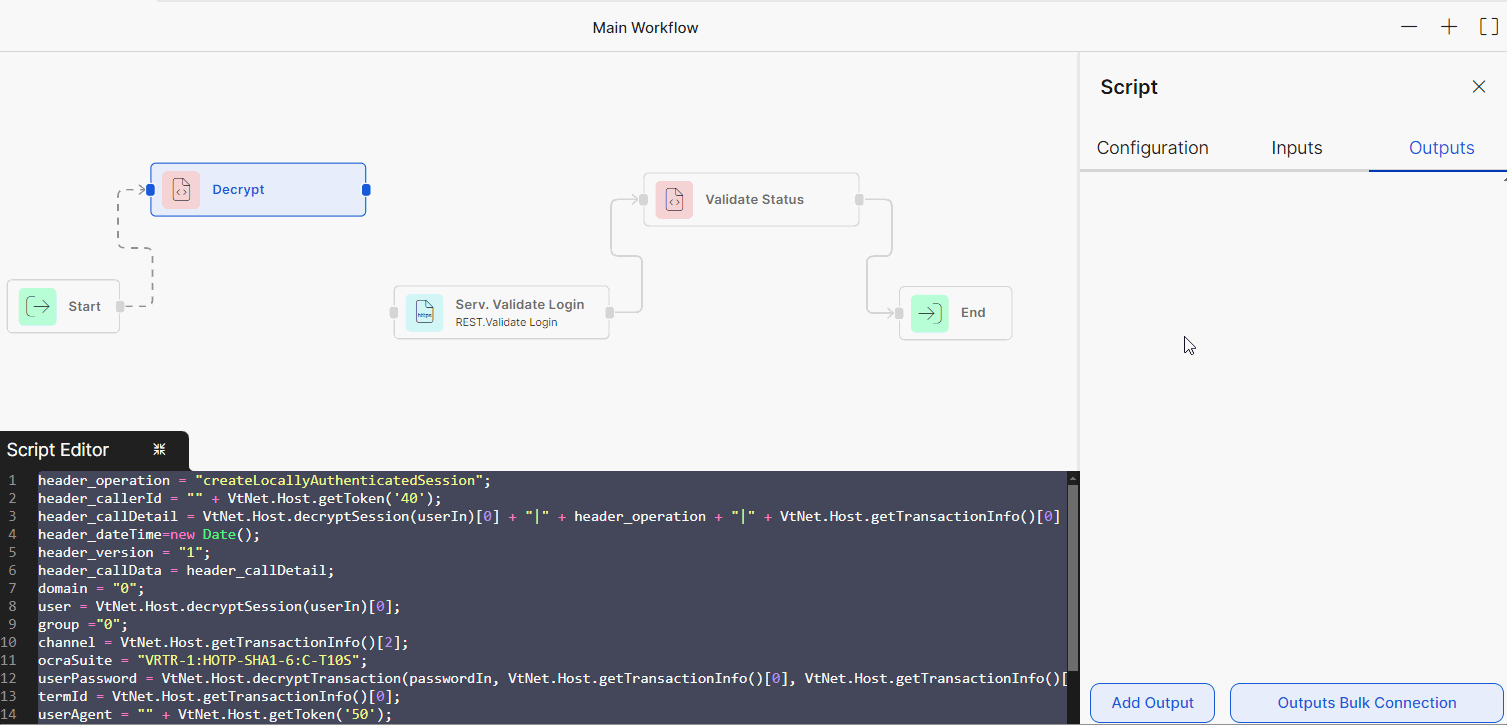Conectores de entrada y salida
Las transacciones requieren conectores de entrada y salida para transferir datos entre nodos del flujo. Un conector de entrada establece una conexión con otro nodo para recibir información. Un conector de salida transfiere información al siguiente nodo de la transacción.
Puedes configurar estos conectores en el editor de transacciones al crear o editar una transacción. Para hacerlo, haz clic en un nodo del canvas, como una acción, una librería, un procedimiento o un servicio. Se abre un panel derecho, dividido en tres pestañas: Configuration, Inputs y Outputs.
En la pestaña Configuration, establece un nombre para el nodo en el campo Label. El nombre debe describir la funcionalidad del nodo dentro de la transacción. También puedes configurar información adicional que varía según el tipo de elemento seleccionado. Por ejemplo, en una acción Branch, puedes configurar el tipo de datos y la condición.
Desde la pestaña Inputs, configuras la información que el nodo seleccionado recibe del nodo anterior del flujo. Las entradas varían según el nodo seleccionado y el flujo que estés construyendo. Esta pestaña está disponible para los nodos Start y End, y para cada acción, excepto la acción Constant.
Desde la pestaña Outputs, configuras la información que viaja desde este nodo a otro del flujo. Las salidas varían según el nodo seleccionado. Esta pestaña está disponible para el nodo Start y para cada acción.
Agrega entradas
Hay dos formas diferentes de agregar conectores de entrada a una acción. Puedes agregarlos individual o masivamente.
Al agregar conectores individualmente, puedes configurarlos desde cero.
Al agregar conectores masivamente, puedes importar conectores existentes múltiples desde un nodo fuente a un nodo destino.
Agrega entradas individualmente
Para agregar un conector de entrada individualmente, sigue estos pasos:
Haz clic en un nodo y luego en el botón Add Input.
En el modal que se abre, completa el campo Name con un nombre para el conector que represente los datos que recibirá, como username. No puede contener espacios ni caracteres especiales.
En el campo Type, utiliza el menú desplegable para seleccionar el tipo de datos del valor del parámetro. Las opciones son binary, boolean, date, list, number, object, row, string y table.
Si estás configurando un conector de entrada para el nodo End, luego debes completar los campos External Variable y Default value.
En el campo External Variable, establece el registro o la variable global que almacena o recupera datos. Por ejemplo, establece el registro 300 para almacenar el resultado de la transacción en ese registro.
En el campo Default value, puedes establecer un valor por defecto para el parámetro que anulará el valor de registro recibido a través de la variable externa. Este campo es opcional.
Verás una entrada nueva en la pestaña Inputs con una lista desplegable. Por ejemplo, en este caso, verás un conector nuevo llamado username. Este menú desplegable muestra todos los parámetros de salida disponibles en la transacción. Haz clic en la lista desplegable y selecciona el parámetro deseado para conectar ambos nodos. Por ejemplo, si tienes un nodo Start que contiene los parámetros de usuario y contraseña seguido de un nodo script que desencriptará esta información, puedes agregar los conectoes de entrada de usuario y contraseña manualmente en la acción script y seleccionar las salidas de Start de la lista desplegable, como se muestra a continuación.
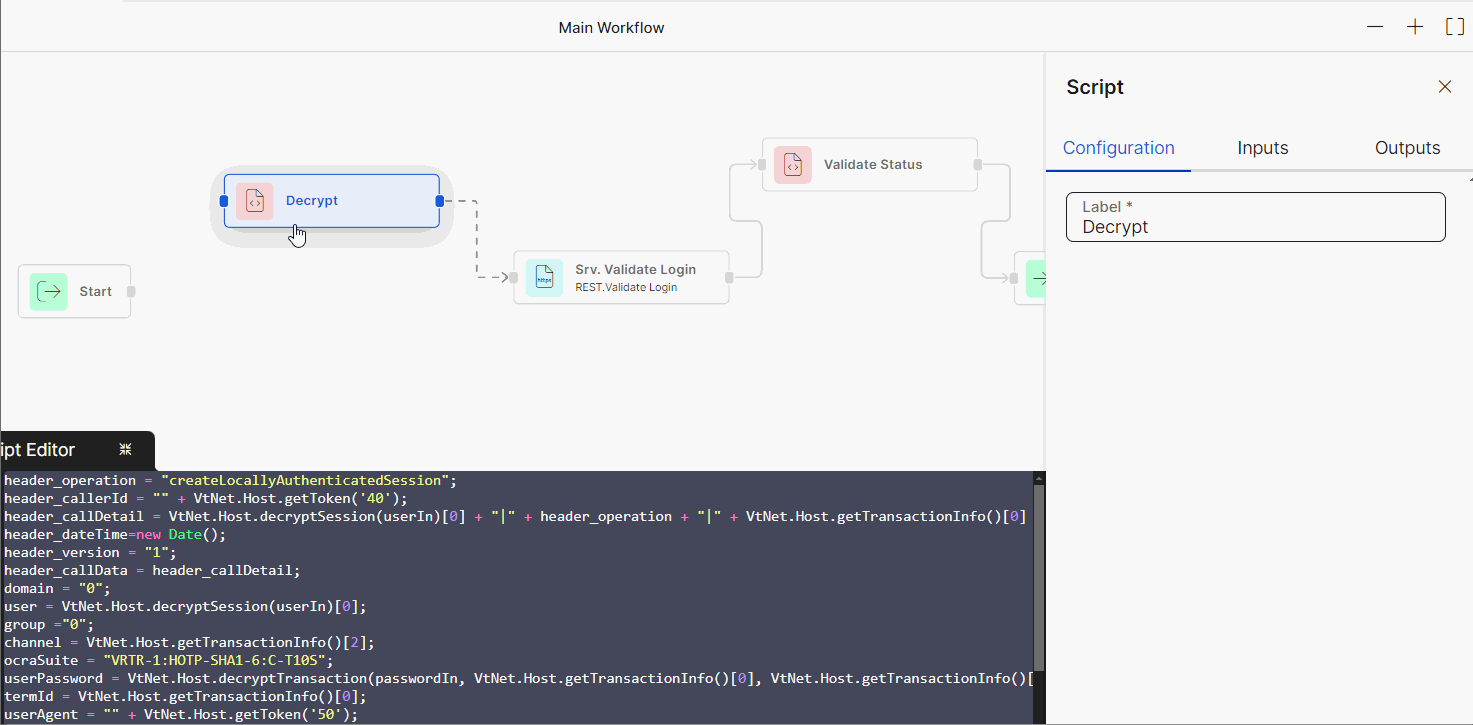
Agrega entradas masivamente
Puedes agregar entradas masivamente conectando un nodo a los conectores de salida disponibles de otro nodo. De esta manera, recibes la información que viaja desde otro nodo sin tener que agregar los conectores manualmente.
Para agregar entradas masivamente, sigue estos pasos:
Haz clic en un nodo del flujo y luego en Inputs Bulk Connection.
Selecciona el nodo fuente en el modal que se abre. La lista desplegable muestra todos los nodos del flujo que tienen conectores de salida disponibles para importarse.
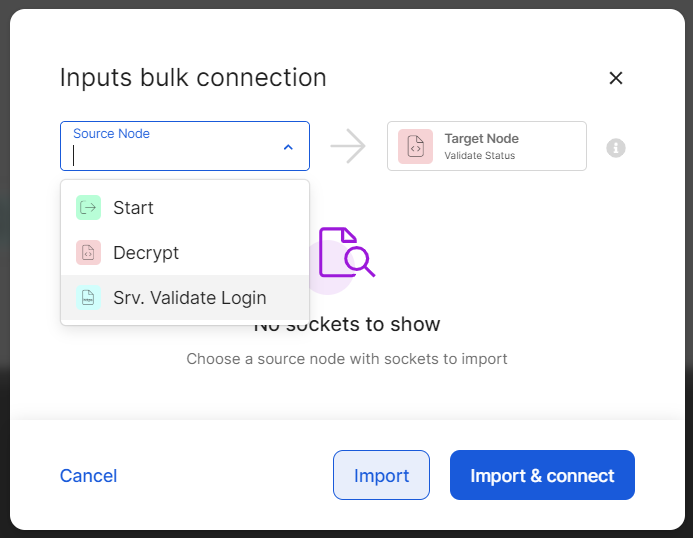
Una vez que selecciones el nodo, verás todos los conectores disponibles para importarse. Selecciona uno o más conectores para importarlos al nodo destino.
Si estás importando conectores de entrada para el nodo End, luego debes completar los campos External variable y Default value.
En el campo External Variable, establece el registro o la variable global que almacena o recupera datos. Por ejemplo, establece el registro 300 para almacenar el resultado de la transacción en ese registro.
En el campo Default value, puedes establecer un valor por defecto para el parámetro que anulará el valor de registro recibido a través de la variable externa. Este campo es opcional.
Luego, puedes importar o importar y conectar los conectores:
Haz clic en Import para importar los conectores sin conectar ambos nodos. (De esta forma, se crearán los conectores en el nodo destino pero sin conectarlo al nodo fuente).
Haz clic en Import & connect para importar los conectores y conectar ambos nodos para transferir datos entre ellos.
A continuación, se muestra un ejemplo tomado del caso de uso descrito en la sección Crea un inicio de sesión con transacciones configurables, en el que se importan los conectores de salida del nodo Start a la primera acción Script:
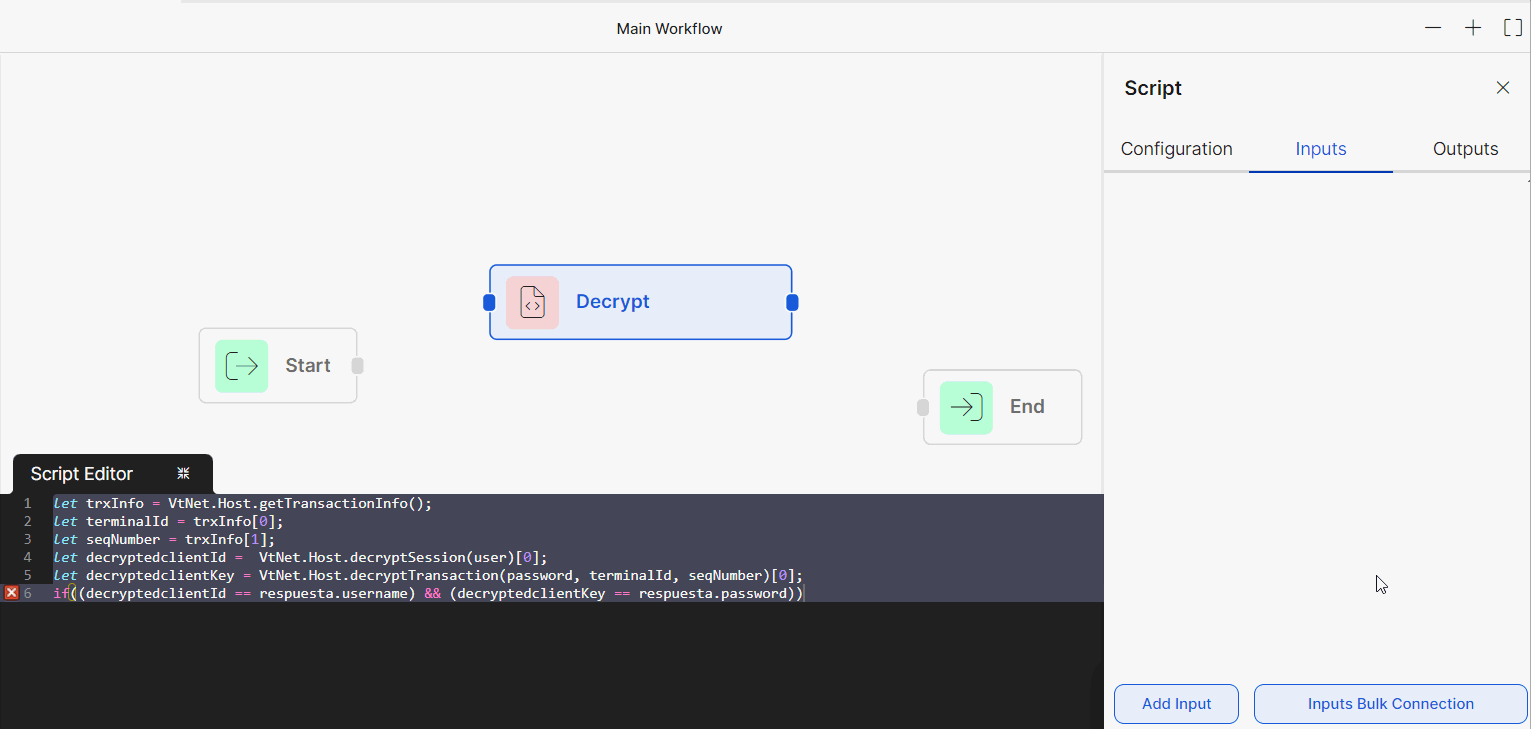
Agrega salidas
Al igual que con los conectores de entrada, hay dos formas diferentes de agregar conectores de salida a una acción. Puedes agregarlos individual o masivamente.
Al agregar conectores de salida individualmente, puedes configurarlos desde cero.
Al agregar conectores de salida masivamente, puedes importar conectores existentes múltiples desde un nodo fuente a un nodo destino.
Agrega salidas individualmente
Para agregar un conector de salida individualmente, sigue estos pasos:
Haz clic en un nodo y luego en el botón Add Output.
En el modal que se abre, completa el campo Name con un nombre para el conector que represente los datos que enviará, como username. No puede contener espacios ni caracteres especiales.
En el campo Type, utiliza el menú desplegable para seleccionar el tipo de datos del valor del parámetro. Las opciones son binary, boolean, date, list, number, object, row, string y table.
Si estás configurando un conector de salida para el nodo Start, luego debes completar los campos External Variable y Default value.
En el campo External Variable, establece el registro o la variable global que almacena o recupera datos. Por ejemplo, establece el registro 3, que representa la información del nombre de usuario.
En el campo Default value, puedes establecer un valor por defecto para el parámetro que anulará el valor de registro recibido a través de la variable externa. Este campo es opcional.
Agrega salidas masivamente
Puedes agregar salidas masivamente conectando un nodo a los conectores de entrada de otro nodo. De esta manera, recibes la información que viaja desde otro nodo sin tener que agregar los conectores manualmente.
Para agregar salidas masivamente, sigue estos pasos:
Haz clic en un nodo del flujo y luego en Outputs Bulk Connection.
Selecciona el nodo fuente en el modal que se abre. La lista desplegable muestra todos los nodos del flujo que tienen conectores de entrada disponibles para importarse.
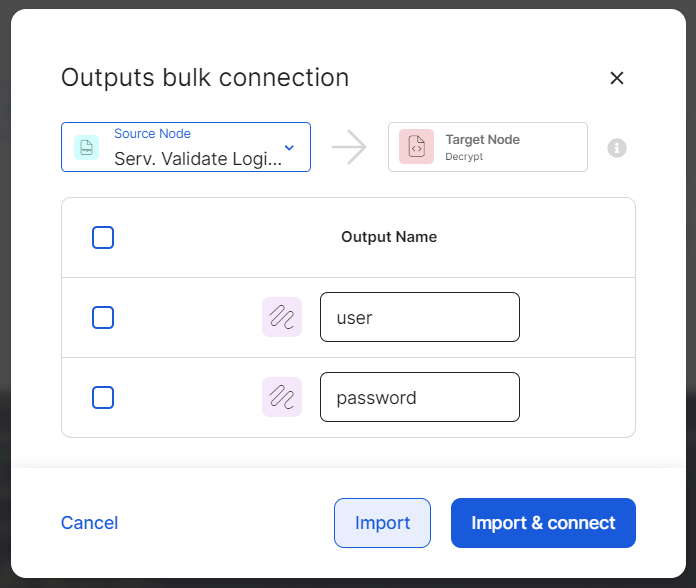
Una vez que selecciones el nodo, verás todos los conectores disponibles para importarse. Selecciona uno o más conectores para importarlos al nodo destino.
Si estás importando conectores de salida para el nodo Start, luego debes completar los campos External variable y Default value.
En el campo External Variable, establece el registro o la variable global que almacena o recupera datos. Por ejemplo, establece el registro 3, que representa la información del nombre de usuario.
En el campo Default value, puedes establecer un valor por defecto para el parámetro que anulará el valor de registro recibido a través de la variable externa. Este campo es opcional.
Luego, puedes importar o importar y conectar los conectores:
Haz clic Import para importar los conectores sin conectar ambos nodos. (De esta forma, se crearán los conectores de salida en el nodo destino pero sin conectarlo al nodo fuente).
Haz clic en Import & connect para importar los conectores y conectar ambos nodos para transferir datos entre ellos.
A continuación, se muestra un ejemplo tomado del caso de uso descrito en la sección Crea un inicio de sesión con transacciones configurables, en el que importas los conectores de entrada del servicio REST a la primera acción Script.